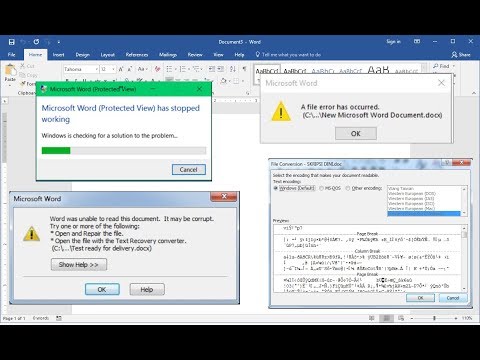टेक्स्ट दस्तावेज़ केवल विभिन्न स्वरूपों से अधिक में आते हैं। अक्सर, पाठ न केवल मानक विंडोज एन्कोडिंग में, बल्कि कई अन्य में भी सहेजा जाता है। यदि आपके पास गैर-मानक एन्कोडिंग में एक टेक्स्ट दस्तावेज़ है, तो कई डिवाइस और प्रोग्राम इसे आसानी से नहीं पढ़ सकते हैं। आप विभिन्न अनुप्रयोगों का उपयोग करके इस पैरामीटर को बदल सकते हैं, उदाहरण के लिए, एमएस ऑफिस वर्ड का उपयोग करने का सबसे आसान तरीका है।

निर्देश
चरण 1
एमएस ऑफिस सॉफ्टवेयर डाउनलोड और इंस्टॉल करें। इसकी एक परीक्षण अवधि है, इसलिए आपको कुछ उपयोगों के लिए लाइसेंस खरीदने की आवश्यकता नहीं है।
चरण 2
उस एन्कोडेड टेक्स्ट वाली फ़ाइल पर राइट-क्लिक करें जिसे आप बदलना चाहते हैं, और फिर Microsoft Word के साथ खोलें चुनें। यह आइटम मौजूद नहीं हो सकता है यदि प्रोग्राम हाल ही में स्थापित किया गया था और फ़ाइल प्रकार एसोसिएशन प्रक्रिया अभी तक इसके साथ नहीं की गई है। इसके अलावा, आप केवल Word खोल सकते हैं, और "फ़ाइल" मेनू के माध्यम से, बस उस दस्तावेज़ का चयन करें जिसकी आपको आवश्यकता है। यदि इसे पहले गैर-मानक विंडोज एन्कोडिंग में सहेजा गया था, तो प्रोग्राम आपको इसे खोलने के लिए विकल्प प्रदान करेगा, जिसे आप चाहते हैं उसे चुनें और "ओके" बटन पर क्लिक करें।
चरण 3
कार्यक्रम में "फ़ाइल" मेनू आइटम पर क्लिक करें। दिखाई देने वाली विंडो में "इस रूप में सहेजें …" का चयन करें, नए एन्कोडिंग में नए दस्तावेज़ को खोजने के लिए निर्देशिका को परिभाषित करें, उसका नाम दर्ज करें और "सहेजें" बटन पर क्लिक करें। आप एक फ़ाइल विशेषताएँ विंडो देखेंगे, वांछित एन्कोडिंग मान सेट करें। सबसे सुविधाजनक और "पठनीय" एन्कोडिंग को "यूनिकोड" माना जाता है।
चरण 4
ध्यान रखें कि स्रोत के स्थान पर समान नाम से सहेजा गया दस्तावेज़ पुनर्प्राप्ति की संभावना के बिना मूल संस्करण को बदल देगा। यदि आपको अलग-अलग एन्कोडिंग और एक ही फ़ोल्डर में दोनों टेक्स्ट फ़ाइलों की आवश्यकता है, तो बस उसका नाम बदलें।
चरण 5
एक्सटेंशन को भ्रमित न करने के लिए सावधान रहें - केवल.doc डालें यदि आप Word, docx के पुराने संस्करणों का उपयोग करके बाद में पढ़ने के लिए दस्तावेज़ को सहेजना चाहते हैं - 2007 संस्करण के लिए और बाद में। यदि आप फ़ाइल को docx प्रारूप में सहेजते हैं, तो बाद में आप इसे 2007 से पहले जारी किए गए MS Office प्रोग्रामों द्वारा नहीं खोल पाएंगे, लेकिन दस्तावेज़ फ़ाइलें Word अनुप्रयोगों के सभी संस्करणों द्वारा पढ़ी जाती हैं। साथ ही, प्रोग्राम के बाद के संस्करण एन्कोडिंग का समर्थन कर सकते हैं जो पिछले वाले में मौजूद नहीं हैं।